Asus Fonepad 7 (ME372CG) - инструкции и руководства
Планшет Asus Fonepad 7 (ME372CG) - инструкции пользователя по применению, эксплуатации и установке на русском языке читайте онлайн в формате pdf
Инструкции:
Инструкция по эксплуатации Asus Fonepad 7 (ME372CG)


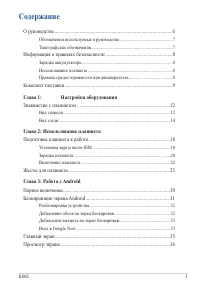
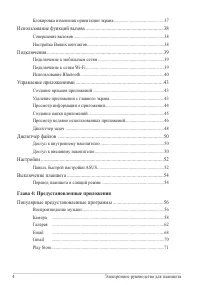
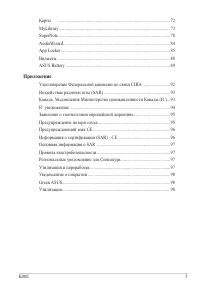
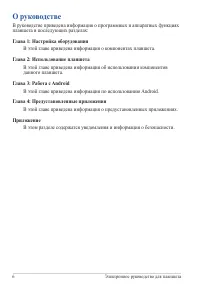
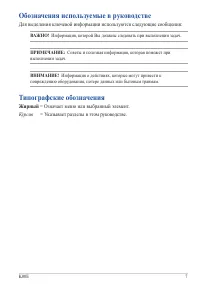

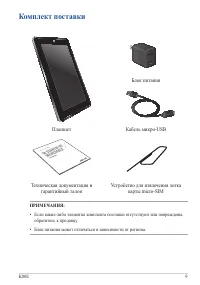
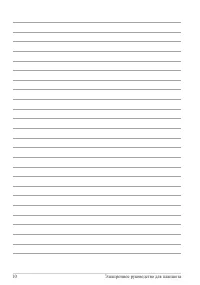
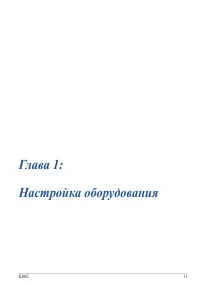
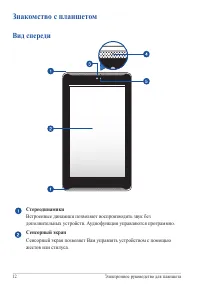
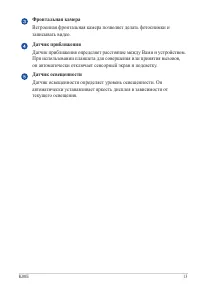
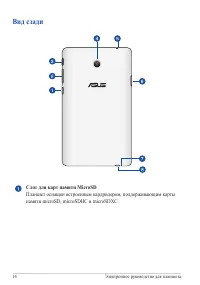
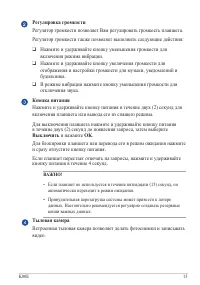


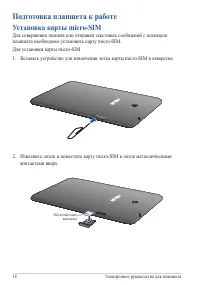
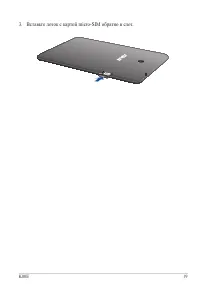

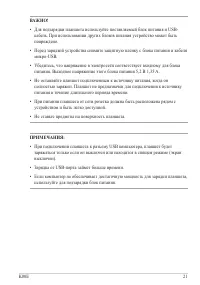
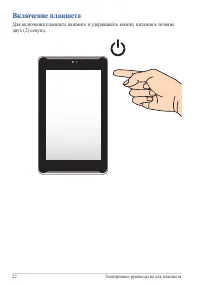


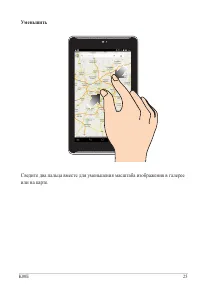
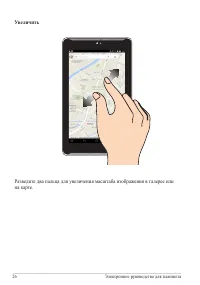
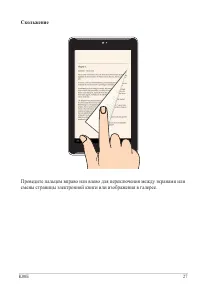
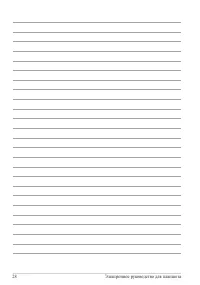
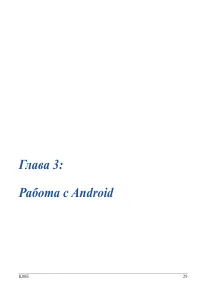
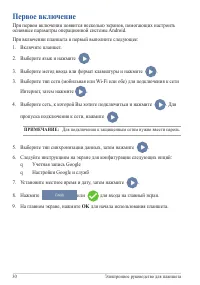
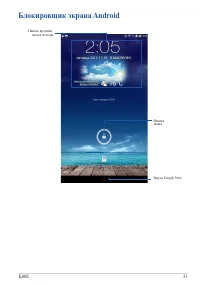
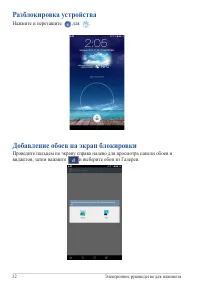
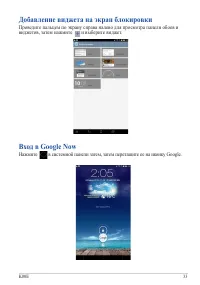
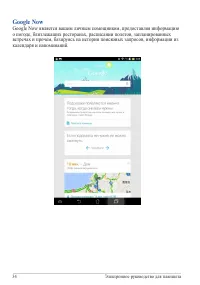


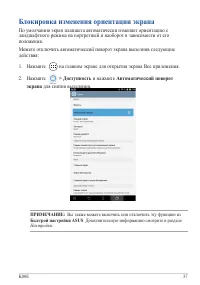
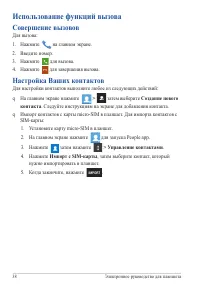



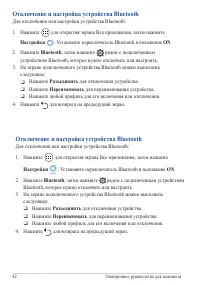

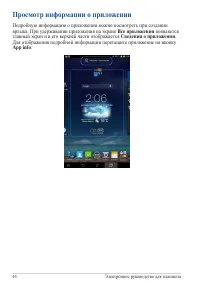

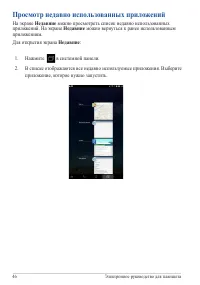
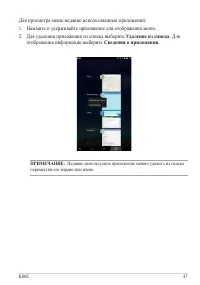
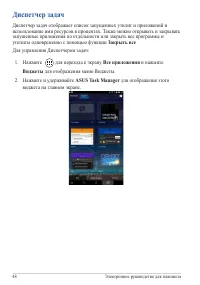
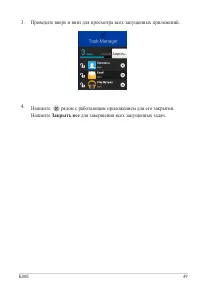
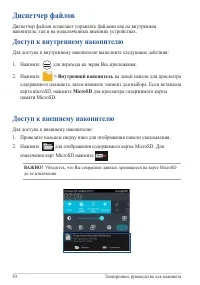
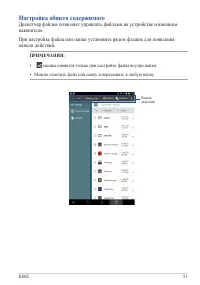
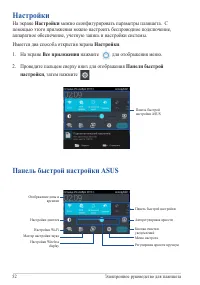
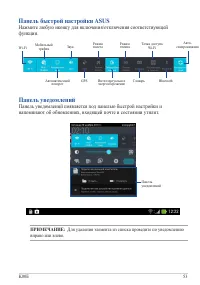
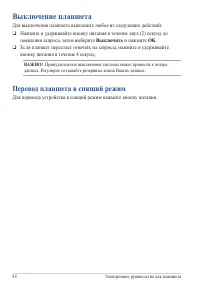
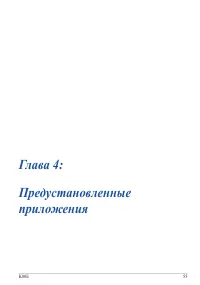
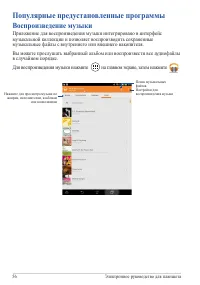
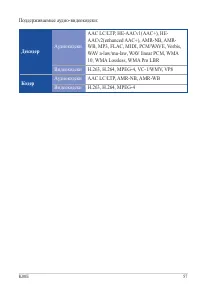
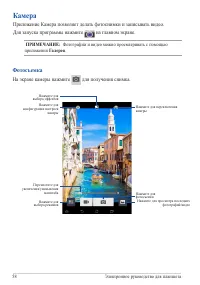
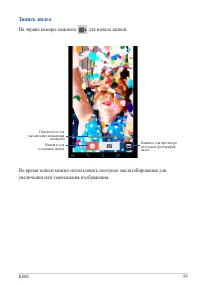

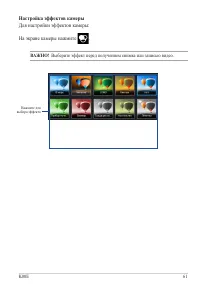
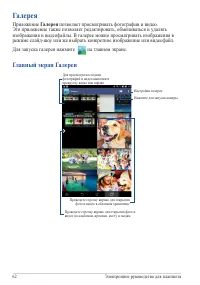
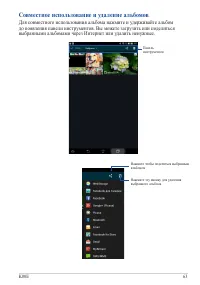
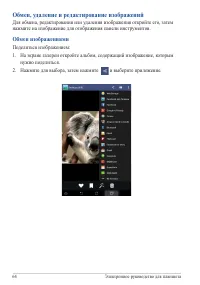
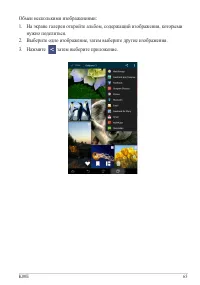
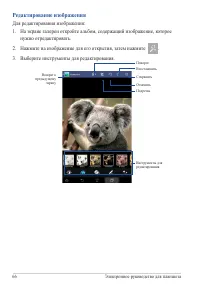
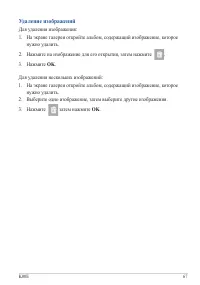
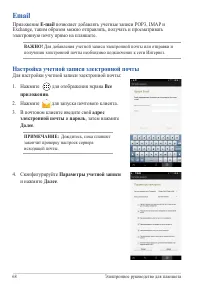
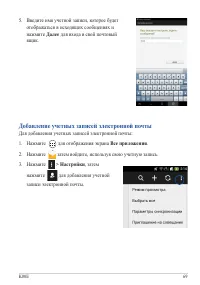
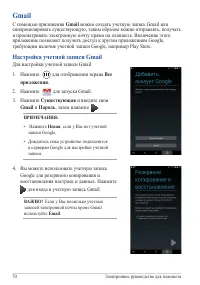
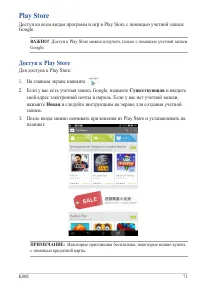
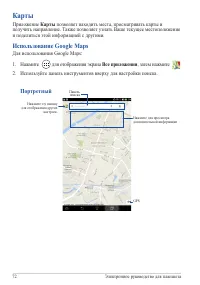
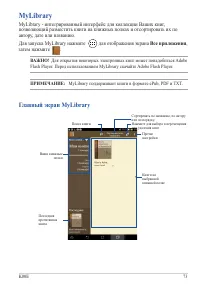
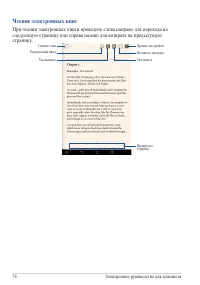
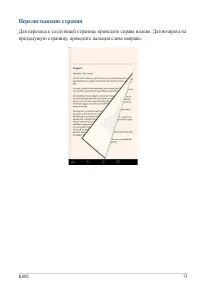
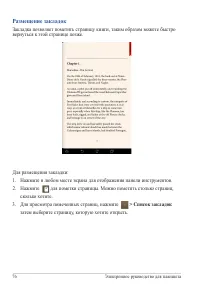
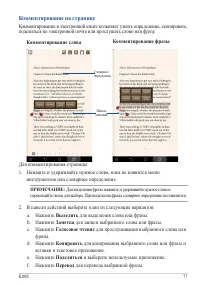
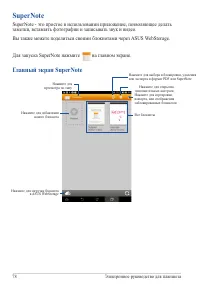
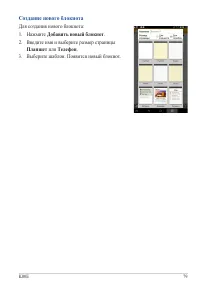
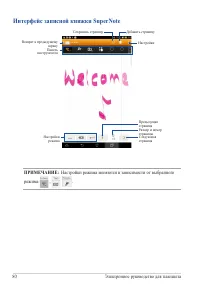
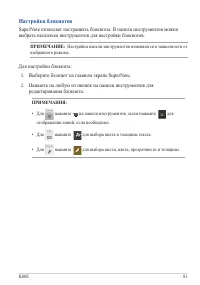
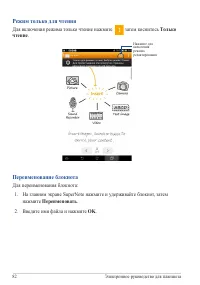
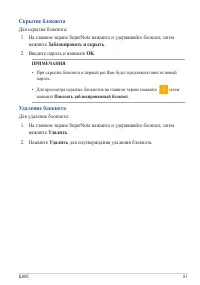
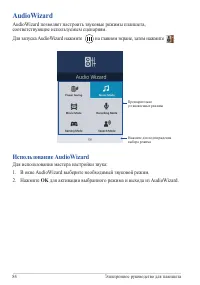
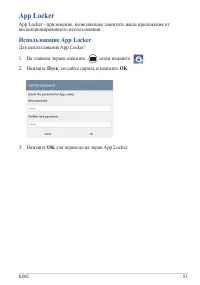

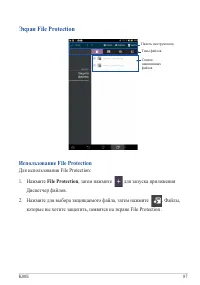
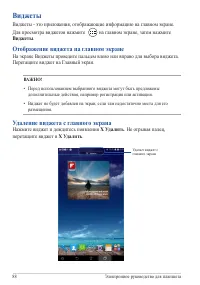

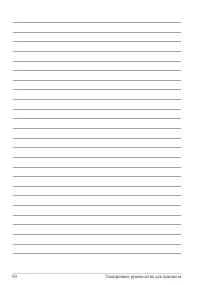


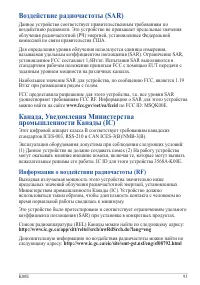


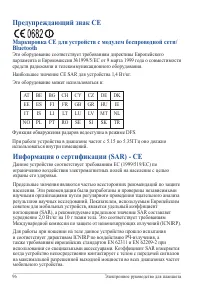


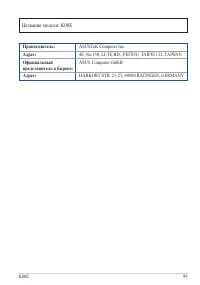
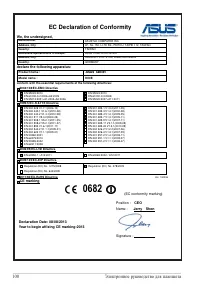
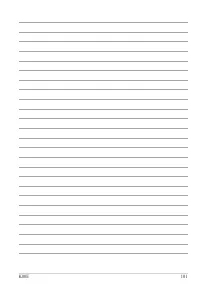
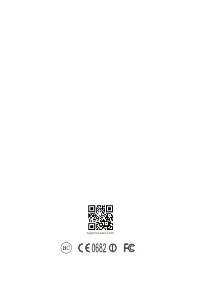
Краткое содержание
Электронное руководство для планшета 2 R8712 Первое издание Октябрь 2013 ИНФОРМАЦИЯ ОБ АВТОРСКИХ ПРАВАХ Любая часть этого руководства, включая оборудование и программное обеспечение, описанные в нем, не может быть дублирована, передана, преобразована, сохранена в системе поиска или переведена на дру...
K00E 3 Содержание О руководстве ............................................................................................... 6 Обозначения используемые в руководстве ................................................ 7 Типографские обозначения ..........................................................
Электронное руководство для планшета 4 Блокировка изменения ориентации экрана .............................................37 Использование функций вызова ...............................................................38 Совершение вызовов ...............................................................
K00E 5 Карты ..................................................................................................... 72 MyLibrary ....................................................................................................73SuperNote ...............................................................
Электронное руководство для планшета 6 О руководстве В руководстве приведена информация о программных и аппаратных функциях планшета в последующих разделах: Глава 1: Настройка оборудования В этой главе приведена информация о компонентах планшета. Глава 2: Использование планшета В этой главе приведен...
K00E 7 Обозначения используемые в руководстве Для выделения ключевой информации используются следующие сообщения: ВАЖНО! Информация, которой Вы должны следовать при выполнении задач. ПРИМЕЧАНИЕ: Советы и полезная информация, которая поможет при выполнении задач. ВНИМАНИЕ! Информация о действиях, кот...
Электронное руководство для планшета 8 Информация о правилах безопасности Зарядка аккумулятора Если планируется использовать питание от аккумулятора, убедитесь в том, что аккумулятор полностью заряжен перед длительным путешествием. Помните, что блок питания заряжает аккумулятор все время, которое он...
K00E 9 Комплект поставки ПРИМЕЧАНИЯ: • Если какие-либо элементы комплекта поставки отсутствуют или повреждены, обратитесь к продавцу. • Блок питания может отличаться в зависимости от региона. Блок питания Планшет Кабель микро-USB ASUS Fonepad Техническая документация и гарантийный талон Устройство д...
Электронное руководство для планшета 12 Стереодинамики Встроенные динамики позволяют воспроизводить звук без дополнительных устройств. Аудиофункции управляются программно. Сенсорный экран Сенсорный экран позволяет Вам управлять устройством с помощью жестов или стилуса. Знакомство с планшетом Вид спе...
K00E 13 Фронтальная камера Встроенная фронтальная камера позволяет делать фотоснимки и записывать видео. Датчик приближения Датчик приближения определяет расстояние между Вами и устройством. При использовании планшета для совершения или принятия вызовов, он автоматически отключает сенсорный экран и ...
K00E 15 Регулировка громкости Регулятор громкости позволяет Вам регулировать громкость планшета. Регулятор громкости также позволяет выполнить следующие действия: q Нажмите и удерживайте кнопку уменьшения громкости для включения режима вибрации. q Нажмите и удерживайте кнопку увеличения громкости дл...
Электронное руководство для планшета 16 Разъем для наушников Этот разъем используется для передачи звуковых сигналов планшета на колонки с усилителем или в наушники. ВАЖНО! Этот разъем не поддерживает внешний микрофон. Слот карты micro-SIM Планшет оснащен лотком для карты micro-SIM, которая поддержи...
Электронное руководство для планшета 18 Подготовка планшета к работе Установка карты micro-SIM Для совершения звонков или отправки текстовых сообщений с помощью планшета необходимо установить карту micro-SIM.Для установки карты micro-SIM1. Вставьте устройство для извлечения лотка карты micro-SIM в о...
Электронное руководство для планшета 20 Зарядка планшета Перед использованием планшета в первый раз, зарядите аккумулятор в течение 8 часов. Подключите разъем микро-USB к блоку питания. Подключите разъем микро-USB к планшету. Подключите блок питания к розетке. Для зарядки планшета:
K00E 23 Жесты для планшета Сенсорный экран позволяет использовать жесты для управления планшетом. q Для перемещения приложения выберите его и перетащите на новое место. q Для удаления приложения с главного экрана выберите его и перетащите в верхнюю часть экрана. q Для получения снимка экрана нажмите...
Электронное руководство для планшета 30 Первое включение При первом включении появится несколько экранов, помогающих настроить основные параметры операционной системы Android.При включении планшета в первый выполните следующее:1. Включите планшет.2. Выберите язык и нажмите . 3. Выберите метод ввода ...
Электронное руководство для планшета 32 Разблокировка устройства Нажмите и перетащите для . Добавление обоев на экран блокировки Проведите пальцем по экрану справа налево для просмотра панели обоев и виджетов, затем нажмите и выберите обои из Галереи.
K00E 33 Добавление виджета на экран блокировки Проведите пальцем по экрану справа налево для просмотра панели обоев и виджетов, затем нажмите и выберите виджет. Вход в Google Now Нажмите в системной панели затем, затем перетащите ее на иконку Google.
Электронное руководство для планшета 34 Google Now Google Now является вашим личным помощником, предоставляя информацию о погоде, близлежащих ресторанах, расписании полетов, запланированных встречах и прочем, базируясь на истории поисковых запросов, информации из календаря и напоминаний.
K00E 35 Главный экран Открытие экрана приложений Нажмите для настройки места, даты, времени и будильника Нажмите для проверки электронной почты Область уведомлений и настроек Ярлыки Отображение недавно используемых приложений Возврат к предыдущему экрану Ярлыки Возврат на главный экран Системная пан...
Электронное руководство для планшета 36 Просмотр экрана Встроенный в датчик гравитации обеспечивает автоматический поворот экрана в зависимости от положения. Можно быстро менять ориентацию экрана поворотом устройства влево или вправо. Ландшафтный Портретный
K00E 37 Блокировка изменения ориентации экрана По умолчанию экран планшета автоматически изменяет ориентацию с ландшафтного режима на портретный и наоборот в зависимости от его положения.Можете отключить автоматический поворот экрана выполнив следующие действия: 1. Нажмите на главном экране для откр...
Электронное руководство для планшета 38 Использование функций вызова Совершение вызовов Для вызова:1. Нажмите Phone на главном экране. 2. Введите номер.3. Нажмите для вызова.4. Нажмите для завершения вызова. Настройка Ваших контактов Для настройки контактов выполните любое из следующих действий: q Н...
K00E 39 Подключения Подключение к мобильным сетям После установки SIM-карты устройство можно использовать до совершения/ приема голосовых вызовов или передачи/приема данных. Доступные мобильные сети могут отличаться в зависимости от страны, возможно, необходимо настроить устройство для доступа к эти...
Электронное руководство для планшета 40 Использование Bluetooth Включение или отключение Bluetooth на устройстве Bluetooth - это стандарт беспроводной связи, используемый для обмена данными на близком расстоянии. Bluetooth используется во многих продуктах, например, смартфонах, компьютерах, планшета...
K00E 41 Сопряжение планшета с устройством Bluetooth Перед использованием устройства необходимо выполнить его сопряжение с планшетом. Устройства остаются сопряженными пока вы не удалите сопряжение.Для сопряжения планшета с устройством выполните следующее: 1. Нажмите для открытия экрана Все приложения...
Электронное руководство для планшета 42 Отключение и настройка устройства Bluetooth Для отключения или настройки устройства Bluetooth:1. Нажмите для открытия экрана Все приложения, затем нажмите Настройки . Установите переключатель Bluetooth в положение ON . 2. Нажмите Bluetooth , затем нажмите рядо...
K00E 43 Управление приложениями Создание ярлыков приложений Создайте ярлыки приложений на главном экране для быстрого доступа к любимым приложениям. Для создания ярлыка приложения выполните следующее: 1. Нажмите для перехода на экран Все приложения. 2. На экране Все приложения нажмите иконку приложе...
Электронное руководство для планшета 44 Просмотр информации о приложении Подробную информацию о приложении можно посмотреть при создании ярлыка. При удерживании приложения на экране Все приложения появляется главный экран и в его верхней части отображается Сведения о приложении . Для отображения под...
K00E 45 Создание папки приложений На главном экране можно создать папки для размещения ярлыков.Для создания папки: 1. На главном экране нажмите и перетащите одно приложение или ярлык на другое и дождитесь появления прозрачного квадрата. ПРИМЕЧАНИЯ: • Созданная папка появится в прозрачном квадрате.• ...
Электронное руководство для планшета 46 Просмотр недавно использованных приложений На экране Недавние можно просмотреть список недавно использованных приложений. На экране Недавние можно вернуться к ранее использованным приложениям.Для открытия экрана Недавние : 1. Нажмите в системной панели. 2. В с...
K00E 47 Для просмотра меню недавно использованных приложений:1. Нажмите и удерживайте приложение для отображения меню.2. Для удаления приложения из списка выберите Удаление из списка . Для отображения информации выберите Сведения о приложении . ПРИМЕЧАНИЕ: Недавно используемое приложение можно удали...
Электронное руководство для планшета 48 Диспетчер задач Диспетчер задач отображает список запущенных утилит и приложений и использование ими ресурсов в процентах. Также можно открывать и закрывать запущенные приложения по отдельности или закрыть все программы и утилиты одновременно с помощью функции...
K00E 49 3. Проведите вверх и вниз для просмотра всех запущенных приложений. 4. Нажмите рядом с работающим приложением для его закрытия. Нажмите Закрыть все для завершения всех запущенных задач.
Электронное руководство для планшета 50 Диспетчер файлов Диспетчер файлов позволяет управлять файлами как на внутреннем накопителе, так и на подключенных внешних устройствах. Доступ к внутреннему накопителю Для доступа к внутреннему накопителю выполните следующие действия: 1. Нажмите для перехода на...
K00E 51 Настройка общего содержимого Диспетчер файлов позволяет управлять файлами на устройстве и внешнем накопителе.При настройке файла или папки установите рядом флажок для появления панели действий. ПРИМЕЧАНИЯ: • иконка появится только при настройке файла внутри папки.• Можно отметить файл или па...
Электронное руководство для планшета 52 Настройки На экране Настройки можно сконфигурировать параметры планшета. С помощью этого приложения можно настроить беспроводное подключение, аппаратное обеспечение, учетную запись и настройки системы.Имеется два способа открытия экрана Настройки . 1. На экран...
K00E 53 Панель быстрой настройки ASUS Нажмите любую иконку для включения/отключения соответствующей функции. Панель уведомлений Точка доступа Wi-Fi Bluetooth Автоматический поворот Wi-Fi Мобильный трафик Словарь Звук GPS Режим полета Интеллектуальное энергосбережение Режим чтения Авто- синхронизация...
Электронное руководство для планшета 54 Выключение планшета Для выключения планшета выполните любое из следующих действий: q Нажмите и удерживайте кнопку питания в течение двух (2) секунд до появления запроса, затем выберите Выключить и нажмите OK . q Если планшет перестает отвечать на запросы, нажм...
Электронное руководство для планшета 56 Популярные предустановленные программы Настройки для воспроизведения музыки Поиск музыкальных файлов Нажмите для просмотра музыки по жанрам, исполнителям, альбомам или композициям Воспроизведение музыки Приложение для воспроизведения музыки интегрировано в инт...
K00E 57 Поддерживаемые аудио-видеокодеки: Декодер Аудиокодеки AAC LC/LTP, HE-AACv1(AAC+), HE- AACv2(enhanced AAC+), AMR-NB, AMR- WB, MP3, FLAC, MIDI, PCM/WAVE, Vorbis, WAV a-law/mu-law, WAV linear PCM, WMA 10, WMA Lossless, WMA Pro LBR Видеокодеки H.263, H.264, MPEG-4, VC-1/WMV, VP8 Кодер Аудиокодек...
Электронное руководство для планшета 58 Нажмите для конфигурации настроек камеры Нажмите для переключения камеры Нажмите для выбора эффектов Переместите для увеличения/уменьшения масштаба Нажмите для просмотра последних фотографий/видео Нажмите для фотосъемки Нажмите для выбора режимов Фотосъемка На...
K00E 59 Нажмите для остановки записи Переместите для увеличения/уменьшения масштаба Нажмите для просмотра последних фотографий/ видео Запись видео На экране камеры нажмите для начала записи. Во время записи можно использовать ползунок масштабирования для увеличения или уменьшения изображения.
Электронное руководство для планшета 60 Конфигурация параметров камеры и эффектов Приложение "Камера" также позволяет настроить параметры камеры и применить эффекты к фотографиям и видео. Конфигурация параметров камеры Для настройки параметров камеры выполните следующее: На экране камеры наж...
K00E 61 Настройка эффектов камеры Для настройки эффектов камеры: На экране камеры нажмите . ВАЖНО! Выберите эффект перед получением снимка или записью видео. Нажмите для выбора эффекта
Электронное руководство для планшета 62 Настройки галереиНажмите для запуска камеры Главный экран Галереи Галерея Приложение Галерея позволяет просматривать фотографии и видео. Это приложение также позволяет редактировать, обмениваться и удалять изображения и видеофайлы. В галерее можно просматриват...
K00E 63 Совместное использование и удаление альбомов Для совместного использования альбома нажмите и удерживайте альбом до появления панели инструментов. Вы можете загрузить или поделиться выбранными альбомами через Интернет или удалить ненужные. Панель инструментов Нажмите чтобы поделиться выбранны...
Электронное руководство для планшета 64 Обмен, удаление и редактирование изображений Для обмена, редактирования или удаления изображения откройте его, затем нажмите на изображение для отображения панели инструментов. Обмен изображениями Поделиться изображением:1. На экране галереи откройте альбом, с...
K00E 65 Обмен несколькими изображениями:1. На экране галереи откройте альбом, содержащий изображения, которыми нужно поделиться. 2. Выберите одно изображение, затем выберите другие изображения.3. Нажмите затем выберите приложение.
Электронное руководство для планшета 66 Отменить Восстановить Возврат к предыдущему экрану Сохранить Инструменты для редактирования Редактирование изображения Для редактирования изображения:1. На экране галереи откройте альбом, содержащий изображение, которое нужно отредактировать. 2. Нажмите на изо...
K00E 67 Удаление изображений Для удаления изображения:1. На экране галереи откройте альбом, содержащий изображение, которое нужно удалить. 2. Нажмите на изображение для его открытия, затем нажмите . 3. Нажмите OK . Для удаления нескольких изображений:1. На экране галереи откройте альбом, содержащий ...
Электронное руководство для планшета 68 4. Сконфигурируйте Параметры учетной записи и нажмите Далее . Email Приложение E-mail позволяет добавлять учетные записи POP3, IMAP и Exchange, таким образом можно отправлять, получать и просматривать электронную почту прямо на планшете. ВАЖНО! Для добавления ...
K00E 69 5. Введите имя учетной записи, которое будет отображаться в исходящих сообщениях и нажмите Далее для входа в свой почтовый ящик. Добавление учетных записей электронной почты Для добавления учетных записей электронной почты:1. Нажмите для отображения экрана Все приложения . 2. Нажмите Email з...
Электронное руководство для планшета 70 ПРИМЕЧАНИЯ: • Нажмите Новая , если у Вас нет учетной записи Google. • Дождитесь пока устройство подключится к серверам Google для настройки учетной записи. 4. Вы можете использовать учетную запись Google для резервного копирования и восстановления настроек и д...
K00E 71 Play Store Доступ ко всем видам программ и игр в Play Store с помощью учетной записи Google. ВАЖНО! Доступ к Play Store можно получить только с помощью учетной записи Google. Доступ к Play Store Для доступа к Play Store:1. На главном экране нажмите . 2. Если у вас есть учетная запись Google,...
Электронное руководство для планшета 72 GPS Нажмите для просмотра дополнительной информации Нажмите эту иконку для отображения других настроек. Панель поиска Портретный Карты Приложение Карты позволяет находить места, просматривать карты и получить направление. Также позволяет узнать Ваше текущее ме...
K00E 73 Главный экран MyLibrary Поиск книги Нажмите для выбора и перемещения или удаления книг Прочие настройки Книги на выбранной книжной полке Последняя прочитанная книга MyLibrary MyLibrary - интегрированный интерфейс для коллекции Ваших книг, позволяющий разместить книги на книжных полках и отсо...
Электронное руководство для планшета 74 Чтение электронных книг При чтении электронных книги проведите слева направо для перехода на следующую страницу или справа налево для возврата на предыдущую страницу. Список глав Уменьшить Рукописный ввод Вставить закладкуУвеличить Прокрутка страниц Прочие нас...
Электронное руководство для планшета 76 Размещение закладок Закладка позволяет пометить страницу книги, таким образом можете быстро вернуться к этой странице позже. Для размещения закладки:1. Нажмите в любом месте экрана для отображения панели инструментов.2. Нажмите для пометки страницы. Можно поме...
K00E 77 Комментирование на странице Комментирование в электронной книге позволяет узнать определение, скопировать, поделиться по электронной почте или прослушать слово или фразу. Комментирование слова Комментирование фразы Для комментирования страницы:1. Нажмите и удерживайте нужное слово, пока не п...
Электронное руководство для планшета 78 Главный экран SuperNote Все блокноты Нажмите для просмотра по типу Нажмите для добавления нового блокнота Нажмите для сортировки, импорта, или отображения заблокированных блокнотов SuperNote SuperNote - это простое в использовании приложение, позволяющее делат...
K00E 79 Создание нового блокнота Для создания нового блокнота:1. Нажмите Добавить новый блокнот . 2. Введите имя и выберите размер страницы Планшет или Телефон . 3. Выберите шаблон. Появится новый блокнот.
Электронное руководство для планшета 80 Интерфейс записной книжки SuperNote Возврат к предыдущему экрану Панель инструментов Сохранить страницу Добавить страницу Настройки ПРИМЕЧАНИЕ: Настройки режима меняются в зависимости от выбранного режима , . Настройки режима Предыдущая страница Следующая стра...
K00E 81 Настройка блокнотов SuperNote позволяет настраивать блокноты. В панели инструментов можно выбрать несколько инструментов для настройки блокнотов. ПРИМЕЧАНИЕ: Настройки панели инструментов изменяются в зависимости от выбранного режима. Для настройки блокнота: 1. Выберите блокнот на главном эк...
Электронное руководство для планшета 82 Нажмите для включения режима редактирования Переименование блокнота Для переименования блокнота: 1. На главном экране SuperNote нажмите и удерживайте блокнот, затем нажмите Переименовать . 2. Введите имя файла и нажмите OK . Режим только для чтения Для включен...
K00E 83 Скрытие блокнота Для скрытия блокнота: 1. На главном экране SuperNote нажмите и удерживайте блокнот, затем нажмите Заблокировать и скрыть . 2. Введите пароль и нажмите OK . ПРИМЕЧАНИЯ : • При скрытии блокнота в первый раз Вам будет предложено ввести новый пароль. • Для просмотра скрытых блок...
Электронное руководство для планшета 84 AudioWizard AudioWizard позволяет настроить звуковые режимы планшета, соответствующие используемым сценариям.Для запуска AudioWizard нажмите на главном экране, затем нажмите . Использование AudioWizard Для использования мастера настройки звука:1. В окне AudioW...
K00E 85 App Locker App Locker - приложение, позволяющее защитить ваши приложения от несанкционированного использования. Использование App Locker Для использования App Locker: 1. На главном экране нажмите затем нажмите . 2. Нажмите Пуск , создайте пароль и нажмите OK . 3. Нажмите OK для перехода на э...
Электронное руководство для планшета 86 Экран App Locker Нажмите для конфигурации параметров App Locker. Переместите ползунок вправо для включения App Locker и активации списка приложений. Выберите приложения, которые нужно заблокировать или выберите заблокированное приложение для его разблокировки....
K00E 87 Экран File Protection Список защищенных файлов Использование File Protection Для использования File Protection:1. Нажмите File Protection , затем нажмите для запуска приложения Диспетчер файлов. 2. Нажмите для выбора защищаемого файла, затем нажмите . Файлы, которые вы хотите защитить, появя...
Электронное руководство для планшета 88 Удаляет виджет с главного экрана Удаление виджета с главного экрана Нажмите виджет и дождитесь появления X Удалить . Не отрывая палец, перетащите виджет в X Удалить . Виджеты Виджеты - это приложения, отображающие информацию на главном экране.Для просмотра вид...
K00E 89 ASUS Battery ASUS Battery - специальный виджет, отображающий состояние аккумулятора планшета и подключенных аксессуаров. Для отображения виджета ASUS Battery нажмите на главном экране, затем нажмите Виджеты . Отображение виджета ASUS Battery на главном экране На экране Виджеты проведите паль...
Электронное руководство для планшета 92 Удостоверение Федеральной комиссии по связи США Данное устройство соответствует части 15 Правил FCC. Эксплуатация оборудования допустима при соблюдении следующих условий:• Данное устройство не должно создавать помех.• На работу устройства могут оказывать влиян...
K00E 93 Воздействие радиочастоты (SAR) Данное устройство соответствует правительственным требованиям по воздействию радиоволн. Это устройство не превышает предельные значения облучения радиочастотной (РЧ) энергией, установленные Федеральной комиссией по связи правительства США.Для определения уровня...
Электронное руководство для планшета 94 Canada, avis d'Industrie Canada (IC) Cet appareil numérique de classe B est conforme aux normes canadiennes ICES- 003, RSS-210, et CAN ICES-3(B)/NMB-3(B).Son fonctionnement est soumis aux deux conditions suivantes: (1) cet appareil ne doit pas causer d'interfé...
K00E 95 Предупреждение потери слуха Для предотвращения возможной потери слуха не слушайте звук на высокой громкости в течение длительного времени. À pleine puissance, l'écoute prolongée du baladeur peut endommager l'oreille de l'utilisateur. Функция выбора кода страны отключена для продуктов, продав...
Электронное руководство для планшета 96 Информация о сертификации (SAR) - CE Данное устройство соответствует требованиям ЕС (1999/519/EC) по ограничению воздействия электромагнитных полей на население с целью охраны его здоровья.Предельные значения являются частью всесторонних рекомендаций по защите...
K00E 97 Положение Диапазон частот 10г-SAR (Вт/кг) Максимальное 10г-SAR (Вт/кг) Возле головы GSM900 0.135 0.328 GSM1800 0.115 WCDMA I 0.108 WCDMA VIII 0.140 WLAN 2,4 ГГц 0.328 Тело(расстояние 0см) GSM900 1.390 1.400 GSM1800 1.170 WCDMA I 1.400 WCDMA VIII 1.350 WLAN 2,4 ГГц 0.285 Основная информация о...
Электронное руководство для планшета 98 Утилизация При неправильной замене аккумулятора возможен взрыв. Утилизируйте использованные аккумуляторы в соответствии с инструкциями производителя. Не выбрасывайте аккумулятор вместе с бытовым мусором. Символ перечеркнутого мусорного бака означает, что аккум...
K00E 99 Производитель: ASUSTeK Computer Inc. Адрес: 4F, No.150, LI-TE RD., PEITOU, TAIPEI 112, TAIWAN Официальный представитель в Европе: ASUS Computer GmbH Адрес: HARKORT STR. 21-23, 40880 RATINGEN, GERMANY Название модели: K00E
Asus Планшеты Инструкции
-
 Asus AsusZ500
Инструкция по эксплуатации
Asus AsusZ500
Инструкция по эксплуатации
-
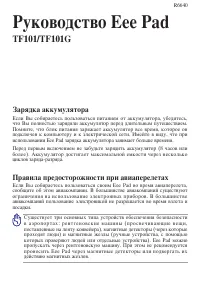 Asus Eee Pad Transformer TF101(G)
Инструкция по эксплуатации
Asus Eee Pad Transformer TF101(G)
Инструкция по эксплуатации
-
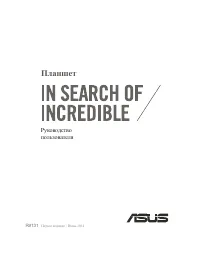 Asus Fonepad (FE375CXG)
Инструкция по эксплуатации
Asus Fonepad (FE375CXG)
Инструкция по эксплуатации
-
 Asus Fonepad 7 (FE171CG)
Инструкция по эксплуатации
Asus Fonepad 7 (FE171CG)
Инструкция по эксплуатации
-
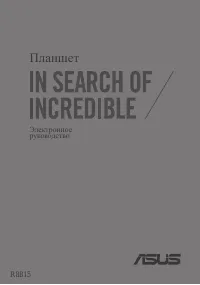 Asus Fonepad 7 (ME372CL)
Инструкция по эксплуатации
Asus Fonepad 7 (ME372CL)
Инструкция по эксплуатации
-
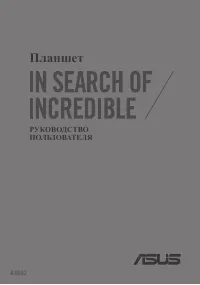 Asus Fonepad 7 Dual SIM (ME175CG)
Инструкция по эксплуатации
Asus Fonepad 7 Dual SIM (ME175CG)
Инструкция по эксплуатации
-
 Asus Fonepad 7 FE375CXG 8Gb Red (1C012A)
Инструкция по эксплуатации
Asus Fonepad 7 FE375CXG 8Gb Red (1C012A)
Инструкция по эксплуатации
-
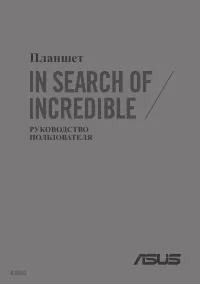 Asus Fonepad 7 Single SIM (ME175CG)
Инструкция по эксплуатации
Asus Fonepad 7 Single SIM (ME175CG)
Инструкция по эксплуатации
-
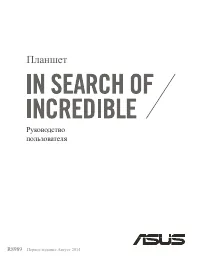 Asus Fonepad 8 (FE380CG)
Инструкция по эксплуатации
Asus Fonepad 8 (FE380CG)
Инструкция по эксплуатации
-
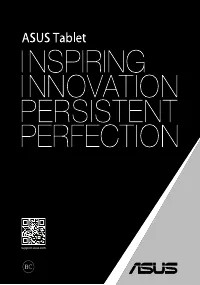 Asus ME302
Инструкция по эксплуатации
Asus ME302
Инструкция по эксплуатации
-
 Asus ME70
Инструкция по эксплуатации
Asus ME70
Инструкция по эксплуатации
-
 Asus MeMO Pad 7 (ME171C)
Инструкция по эксплуатации
Asus MeMO Pad 7 (ME171C)
Инструкция по эксплуатации
-
 Asus MeMO Pad 7 (ME176CX)
Инструкция по эксплуатации
Asus MeMO Pad 7 (ME176CX)
Инструкция по эксплуатации
-
 Asus MeMO Pad 7 (ME572CL)
Инструкция по эксплуатации
Asus MeMO Pad 7 (ME572CL)
Инструкция по эксплуатации
-
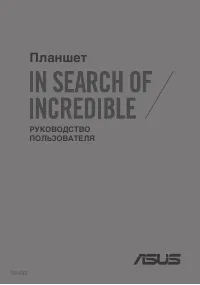 Asus MeMO Pad 8 (ME180A)
Инструкция по эксплуатации
Asus MeMO Pad 8 (ME180A)
Инструкция по эксплуатации
-
 Asus MeMO Pad 8 (ME581C (CL))
Инструкция по эксплуатации
Asus MeMO Pad 8 (ME581C (CL))
Инструкция по эксплуатации
-
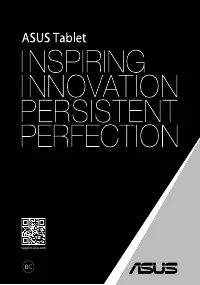 Asus MeMO Pad FHD 10 LTE (ME302KL)
Инструкция по эксплуатации
Asus MeMO Pad FHD 10 LTE (ME302KL)
Инструкция по эксплуатации
-
 Asus MeMO Pad ME181C
Инструкция по эксплуатации
Asus MeMO Pad ME181C
Инструкция по эксплуатации
-
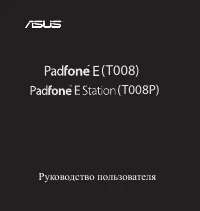 Asus PadFone E (A68M)
Инструкция по эксплуатации
Asus PadFone E (A68M)
Инструкция по эксплуатации
-
 Asus TF103
Инструкция по эксплуатации
Asus TF103
Инструкция по эксплуатации